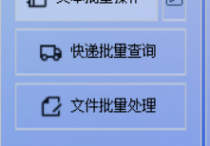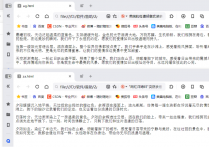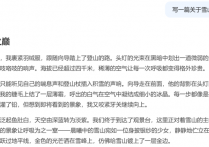文件管理软件批量提取每个文本文件两个固定位置之间的文本并去除符号合并成一个更大的文本文档,提高工作效率的方法
需求:有个顾客需要提取每个文本文档中固定位置的文本并去除符号进行合并,然后复制到excel表格中保存,该如何操作呢?下面我们一起用首助编辑高手软件来试试
1.素材查看:多个文本文档都保存在电脑同一个文件夹中,并命名为素材,而且每个文本文档中的某部分是相同的
2.打开软件,在软件的文本批量操作板块中,通过添加单个文件夹中的文件按钮,一键导入素材文件夹中的所有文本文档
3.选择提取内容功能,其中支持多种提取模式,测试时设置提取关键字:EQF+REF到+之间的内容
4.至于保存位置的话,可以选择覆盖原文件这个选项,有需要的话最好把自动备份原文件选项打勾起来
5.确认选择好一系列相关的选项之后,单击右下角的批量提取内容功能
6.提示完成之后,打开查看,可以看到原文本文档已被成功覆盖,双击文档查看,其中成功提取到两个关键字之间的内容
7.至于其中的冒号这个符号该如何删除呢?回到软件界面,直接选择删除内容功能下的删除字选项
8.然后在单个内容删除板块中,输入冒号符号,并设置覆盖原文件这个保存方式,再去删除
9.提示删除成功之后,打开查看,可以看到每个文本文档中的冒号均已被删除
10.回到软件界面,选择合并文本功能,支持两种合并模式,测试时选择按表格中的文件从上往下合并成1个txt文本文档
11.设置把新文件保存到指定文件夹,可以与原文档同一位置,再去合并
12.最后打开查看,可以看到提取的关键字一行一个的显示在文档中,且并无任何符号,全选这些数据并复制
13.在某文件夹中新建一个excel表格,将复制好的数据一键粘贴进去保存,结果一目了然